Sådan forbedres videokvaliteten til Facebook: Foreslå de effektive løsninger til dig [2024]
Har du oplevet slørede videoer efter at have uploadet dem til Facebook? Det er lidt irriterende. Vil du nu vide, hvordan du undgår dette scenarie? Hvis ja, så fortsæt venligst med at læse dette indlæg indtil konklusionen, fordi det vil præsentere dig for de bedste løsninger på hvordan man uploader videoer i høj kvalitet til Facebook. Desuden vil denne artikel også give dig det førende videokonverterings- og redigeringsprogram til at forbedre kvaliteten af dine videoer. Derfor vil det tilbyde dig Tipard Video Converter Ultimate, et videoredigeringsprogram med et Video Enhancer-værktøj, der sætter dig i stand til at løse dine problemer. Således vil det give dig trin til, hvordan du uploader videoer af høj kvalitet til Facebook.
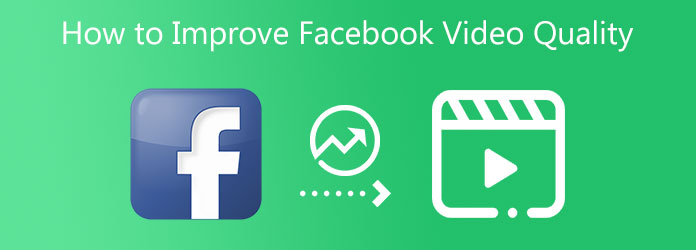
Del 1. Giv Facebook lidt tid til at behandle videoen
Trin 1Åbn Facebook på dit skrivebord og log ind på din konto
Gå til Facebook-siden og skriv dine oplysninger for at logge ind på din konto. Vent et par sekunder, og det vil føre dig til din primære Facebook-konto.
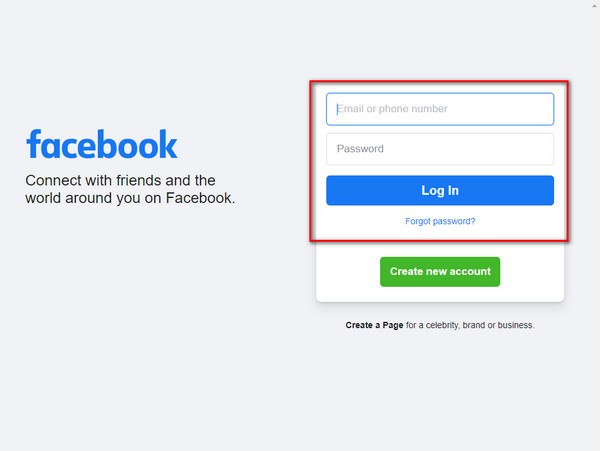
Trin 2Klik på afsnittet Foto/video for at tilføje en videofil
For at uploade en videofil skal du venligst klikke på Foto / video sektion i midten af grænsefladen. Derefter vil du bemærke en + Tilføj billeder/videoer knap. Klik på den knap for at tilføje en videofil, eller du kan træk og slip videoen.
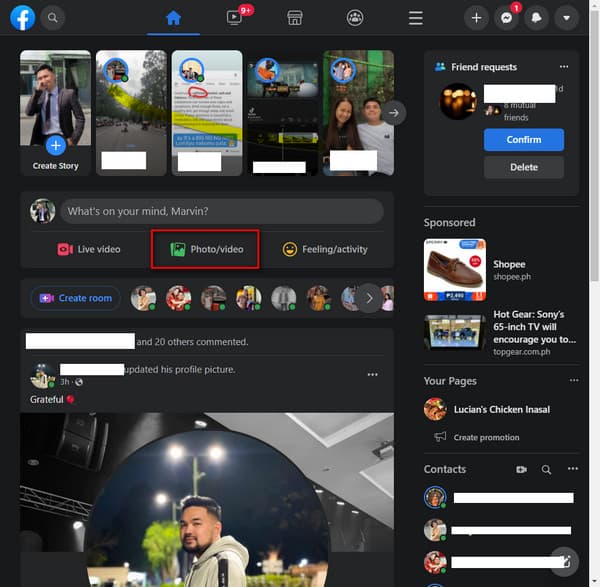
Trin 3Upload videofil til Facebook
Når du har uploadet en videofil fra din filmappe, skal du klikke på Indlæg knappen nederst for endelig at sende det til Facebook. Upload af en video kan tage for lang tid, hvis du er ved at sende batchvideofiler eller en med en stor MB størrelse.
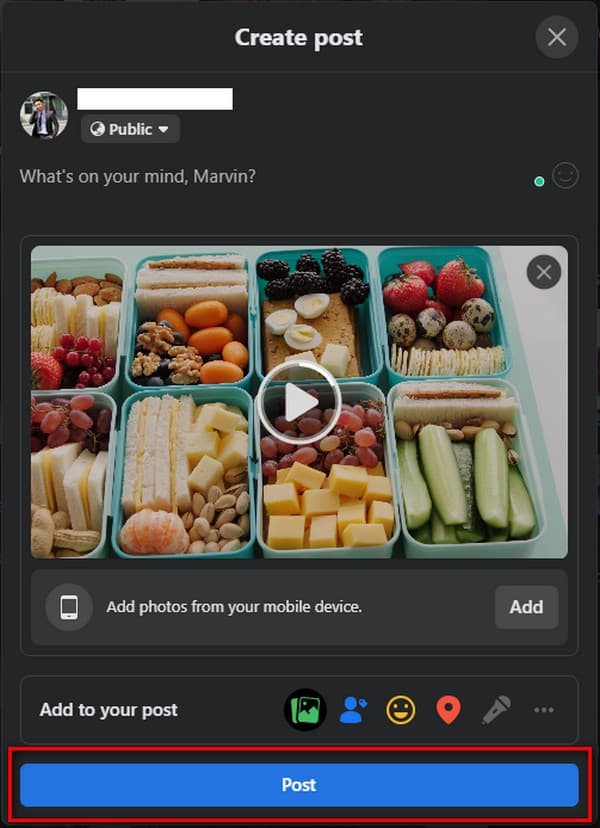
Del 2. Indstil Mobile Upload Settings til HD i Facebook App
Trin 1Start Facebook-applikationen på din iPhone-enhed.
Trin 2Når du åbner Facebook, fører den dig til dens hovedgrænseflade. Klik derefter på Mere knappen i nederste højre hjørne af skærmen.
Trin 3Efter det, tag et kig og klik på Indstillinger ved at scrolle ned.
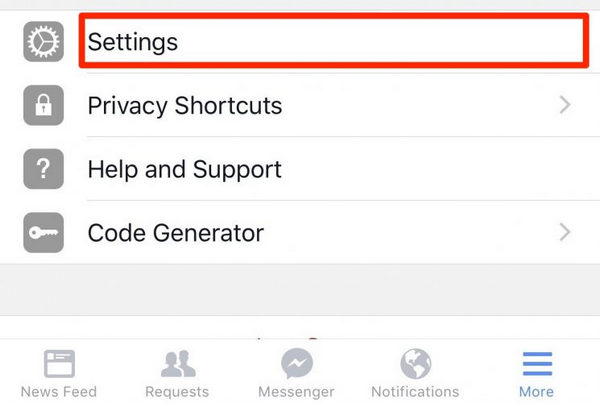
Trin 4Ved valg af Indstillinger, dukker et nyt vindue op med tre muligheder som f.eks Kontoindstillinger, nyhedsfeedpræferencer og aktivitetslog. Derfor skal du vælge Kontoindstillinger at fortsætte.
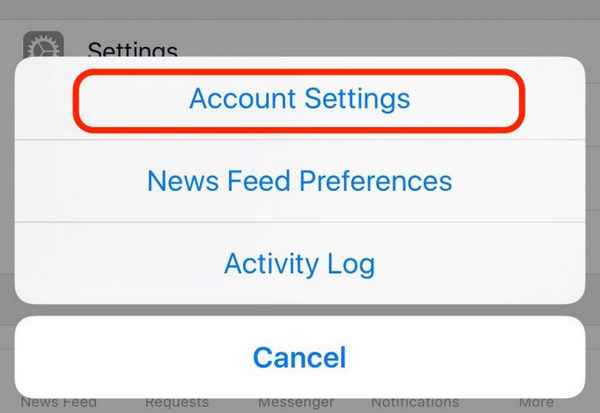
Trin 5Derefter vil du støde på en ny skærm og gå direkte til Videoer og fotos afsnit. Aktiver derefter HD-upload til begge Video indstillinger , Fotoindstillinger.
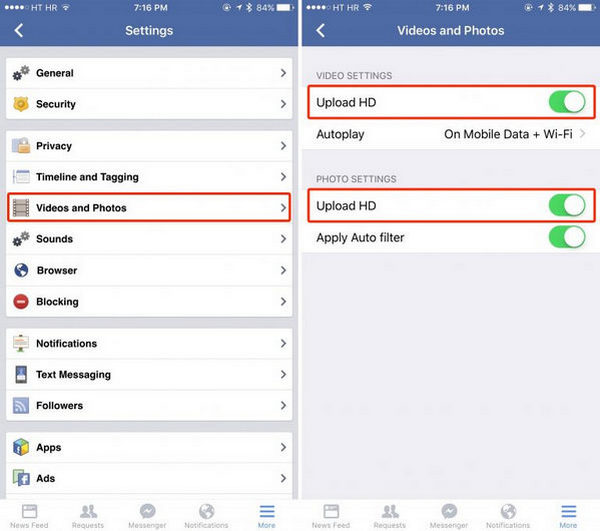
Del 3. Brug en videoeditor til at forbedre videoen på forhånd
Tipard Video Converter Ultimate er det ultimative videokonverteringsprogram, som der står i navnet. Men den gode nyhed er, at den også er perfekt som videoredigeringssoftware til at gendanne dine slørede videoer. Denne software giver dig mulighed for at konvertere dine almindelige videofiler til populære filformater. Også ved konvertering af videofiler giver programmet dig mulighed for at finde et videoformat, der er kompatibelt med Facebook. Som et resultat kan du uploade videoer i høj kvalitet, selv efter uploadprocessen.
For at forbedre videokvaliteten til Facebook skal du desuden bruge Tipard Video Converter Ultimate. Dette program giver dig mulighed for at reducere videorystelser, optimere lysstyrke og kontrast, opskalere opløsning, og fjern videostøj. Det er derfor, denne artikel giver dig trin til at opnå det effektivt. Men inden da kan du også se på programmets hovedfunktioner, så du er sikker på dets effektivitet.
Fremtrædende egenskaber ved Tipard Video Converter Ultimate:
- 1. Det kan konvertere videoer til ethvert filformat, der er kompatibelt med enheder og sociale medieplatforme.
- 2. Det kan konvertere videoer til en højere og lavere opløsning, som 8K/5K/4K/HD-videoer.
- 3. Det giver justeringsparametre, herunder lysstyrke, mætning, kontrast, nuance osv.
- 4. Den har en 70X hurtigere konverteringshastighed.
- 5. Den har en GPU-acceleration.
- 6. Den har redigeringsværktøjer såsom tilføjelse af filtre, vandmærkning, beskæring, vending, rotation og mere.
- 7. Det giver dig mulighed for at lave din musikvideo med mange temaer og skabeloner.
- 8. Det tilbyder en gratis downloadversion.
- 9. Det giver en 90-dages pengene-tilbage-garanti.
Trin 1Download Tipard Video Converter Ultimate og betjen Video Enhancer-værktøjet
Gennemse Tipard Video Converter ultimate på din Chrome, og gå derefter til hovedsiden. Tryk derefter på downloade knap, der er kompatibel med dit operativsystem, enten Windows eller Mac. Installer og åbn appen. Derefter skal du klikke på Værktøjskasse i den øverste del af grænsefladen og brug Videoforstærker.

Trin 2Upload eller træk en videofil
Når du klikker på Videoforstærker værktøj, vises et nyt vindue på din skærm. Klik derefter på + Føj en video til Video Enhancer knappen for at tilføje en videofil fra din filmappe.

Trin 3Klik på alle Options bokse
Ved upload af en video vil brugeren se en ny skærm med flere muligheder. Det er derfor, hvis du vil forbedre kvaliteten af dine video- og filmfiler, så husk at markere alle felterne.

Trin 4Se sidste ændringer og eksporter videoen
Efter alle videojusteringerne skal du gå til Preview-knappen og klikke på den for at se det endelige resultat. Og hvis du nu kan lide videoen eller filmen, skal du indstille en placeringsmappe fra Gem til afsnit. Gå derefter til forbedre knappen og klik på den for at eksportere videoen.
Trin 5Upload video i høj kvalitet til Facebook
Endelig kan du nu uploade videofilen i høj kvalitet til Facebook ved at bruge denne softwares konverter. Klik derfor på Converter, og tilføj derefter videofilen. Når du tilføjer en video, skal du klikke på Lokal område for at vælge et filformat i venstre hjørne af filen. Søg derefter på Facebook på Søgepanel vælg derefter et filformat.
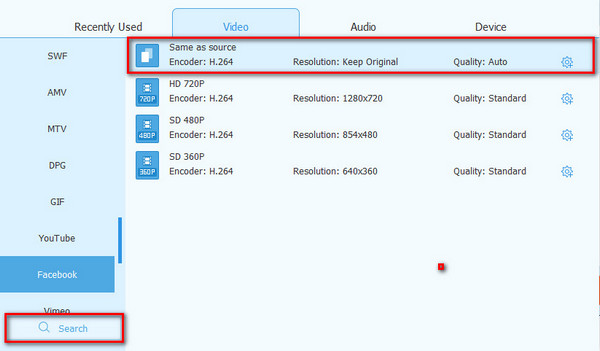
Del 4. Ofte stillede spørgsmål om, hvordan man forbedrer Facebook-videokvaliteten
Hvad er den bedste type videoopløsning til Facebook?
Den bedste videoopløsning til Facebook er HD-videoer med 1080p opløsning. Men du kan kun opnå denne med en høj internetforbindelse.
Hvad er de to videoindstillinger for Facebook?
Der er to Facebook-videokvalitetsindstillinger, den første er High definition med højere kvalitet. Og den anden er standarddefinitionen med en lavere sats.
Hvad er årsagen til at have lavkvalitetsvideoer på Facebook?
Din internetforbindelses hastighed kan være en af årsagerne. Du kan afspille videoer i høj kvalitet, hvis du har en stærk internetforbindelse. Hvis dit internet er dårligt, vil du dog være i stand til at se videoer i lav kvalitet på Facebook.
Konklusion
Til sidst vil du vide det hvordan man uploader videoer i høj kvalitet til Facebook hvis du udfører alle ovenstående procedurer. Desuden kan du henvise til Tipard Video Converter Ultimate for i sidste ende at forbedre Facebook-videokvaliteten uden problemer. Glem derfor ikke at dele dette opslag med andre for at lære, hvordan man poster en video i høj kvalitet på Facebook.







